Что такое хроматический?
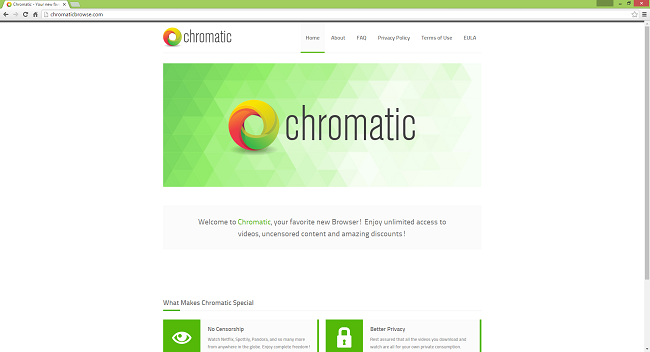
Chromatic - это браузер, основанный на проекте Chromium. Он рекламируется как браузер, ориентированный на конфиденциальность и отсутствие цензуры. Однако Chromatic отображает множество рекламы, когда вы ее используете, и эта реклама может привести к ненадежным или даже вредоносным веб-сайтам. Chromatic также часто устанавливается без явного согласия пользователя в комплекте с бесплатными приложениями, которые можно загрузить из Интернета. Если вы по незнанию установили этот браузер, следующая статья расскажет вам, как удалить Chromatic.
Как Chromatic попала на мой компьютер?
Chromatic можно загрузить с сайта chromaticbrowse.com, но большинство пользователей приобрели его, когда получили программное обеспечение с бесплатных сайтов загрузки. Эти сайты получают доход от компаний, которые создают рекламное ПО и другие потенциально нежелательные программы, путем включения таких программ в пакеты со своим бесплатным программным обеспечением. Используются различные методы, чтобы запутать пользователей и заставить их установить эти нежелательные программы. Стандартная или экспресс-установка, предлагаемая по умолчанию, устанавливает «необязательные» программы, не давая пользователям возможности отказаться. Нажатие выделенных кнопок (Принять) приведет к установке нежелательных программ, а нажатие серых кнопок (Отклонить, Пропустить) - нет. Иногда даже невозможно установить программу, не согласившись установить что-то еще. В этом случае лучше прервать процесс и не устанавливать программу.
Как удалить хроматику:
Самый простой способ удалить Chromatic - запустить программу защиты от вредоносных программ, способную обнаруживать потенциально нежелательные программы браузера в целом и Chromatic в частности. Norton Security - один из таких инструментов; он находит и удаляет все файлы, папки и записи реестра, оставленные Chromatic.
Вы также можете попробовать удалить Chromatic вручную, следуя приведенным ниже инструкциям.
Удалить Chromatic из программ и компонентов
Перейдите на Программы и компоненты и удалите Chromatic.
Windows XP:
- Нажмите Start.
- В меню Пуск выберите Настройки => Панель управления.
- Найдите и нажмите на Установка и удаление программ.
- Найдите в списке Chromatic. Если вы найдете приложение, выделите его.
- Нажмите Удалить.
Windows Vista:
- Нажмите Start.
- В меню Пуск выберите Панель управления.
- Найдите и нажмите на Удаление программ.
- Найдите в списке Chromatic. Если вы найдете приложение, выделите его.
- Нажмите Удалить.
Windows 7:
- Нажмите Start.
- В меню Пуск выберите Панель управления.
- Найти и выбрать Программы и компоненты or Удаление программ.
- Найдите в списке Chromatic. Если вы найдете приложение, выделите его.
- Нажмите Удалить.
Windows 8/Windows 8.1:
- Нажмите и удерживайте Windows ключ
 и нажмите X .
и нажмите X . - Выберите Программы и компоненты из меню.
- Найдите в списке Chromatic. Если вы найдете приложение, выделите его.
- Нажмите Удалить.
Windows 10:
- Нажмите и удерживайте Windows ключ
 и нажмите X .
и нажмите X . - Выберите Программы и компоненты из меню.
- Найдите в списке Chromatic. Если вы найдете приложение, выделите его.
- Нажмите Удалить.
Как защитить свой компьютер от цветных и других потенциально нежелательных программ:
- Получите мощное антивирусное программное обеспечение, способное обнаруживать и устранять ПНП. Было бы неплохо иметь несколько сканеров по запросу.
- Оставьте брандмауэр Windows включенным или приобретите сторонний.
- Обновляйте свою ОС, браузеры и утилиты безопасности. Создатели вредоносных программ все время находят новые уязвимости браузеров и ОС, которыми они могут воспользоваться. Разработчики программного обеспечения, в свою очередь, выпускают исправления и обновления, чтобы избавиться от известных уязвимостей и снизить вероятность проникновения вредоносных программ. Базы сигнатур антивирусной программы обновляются каждый день и даже чаще, чтобы включать новые сигнатуры вирусов.
- Отрегулируйте настройки вашего браузера, чтобы блокировать всплывающие окна и загружать плагины только при нажатии.
- Загрузите и используйте Adblock, Adblock Plus, uBlock или одно из аналогичных надежных расширений для блокировки сторонней рекламы на веб-сайтах.
- Не нажимайте просто на любую ссылку, которую видите во время просмотра веб-страниц. Это особенно относится к ссылкам в комментариях, на форумах или в мессенджерах. Часто это спам-ссылки. Иногда они используются для увеличения посещаемости веб-сайтов, но достаточно часто они приводят вас на страницы, которые будут пытаться выполнить вредоносный код и заразить ваш компьютер. Ссылки от ваших друзей тоже подозрительны: человек, который делится милым видео, может не знать, что страница содержит угрожающий сценарий.
- Не скачивайте программы с непроверенных сайтов. Вы можете легко скачать троян (вредоносное ПО, которое прикидывается полезным приложением); или вместе с приложением могут быть установлены некоторые нежелательные программы.
- При установке бесплатного или условно-бесплатного программного обеспечения будьте благоразумны и не торопитесь с процессом. Выберите выборочный или расширенный режим установки, найдите флажки, в которых запрашивается ваше разрешение на установку сторонних приложений, и снимите их, прочтите лицензионное соглашение с конечным пользователем, чтобы убедиться, что больше ничего не будет установлено. Конечно, вы можете делать исключения для приложений, которые знаете и которым доверяете. Если отказаться от установки нежелательных программ невозможно, мы советуем вам полностью отменить установку.